麦克风杂音怎么去除 如何消除win10麦克风杂音
更新时间:2023-11-26 11:40:49作者:xiaoliu
麦克风杂音怎么去除,在使用麦克风进行语音通话或录音时,经常会遇到麦克风杂音的问题,这不仅影响了我们的语音质量,也给我们的使用体验带来了困扰,而在Win10系统中,麦克风杂音的出现更是常见。如何去除这些令人不快的麦克风杂音呢?本文将为大家介绍一些简单有效的方法,帮助我们解决Win10系统中麦克风杂音的问题,让我们能够更好地享受语音通话和录音的乐趣。
具体步骤:
1.找到右下角的喇叭图标,如图。

2.右键选择录音设备,进入麦克风设置界面。
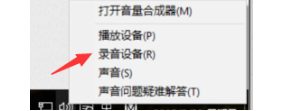
3.在这里可以看到我们的麦克风设备是否在工作,右键默认麦克风。选择属性。
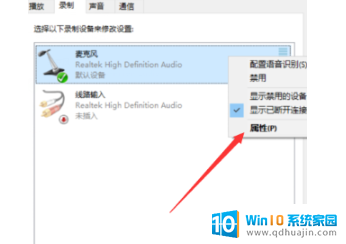
4.在增强选项栏下,我们可以选择噪音抑制和回声消除两个选项
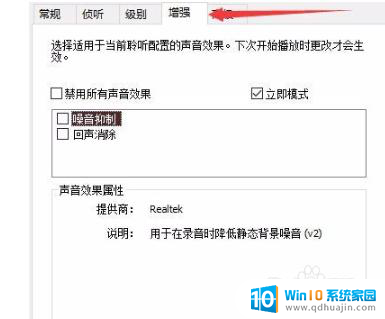
5.设置完成后点击确定保存即可。
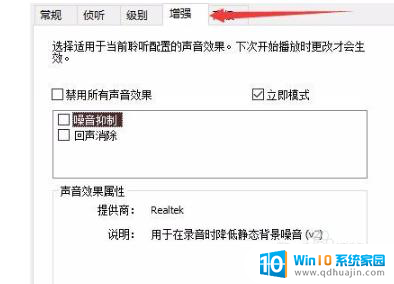
以上就是去除麦克风杂音的全部内容,有需要的用户可以按照以上步骤进行操作,希望对大家有所帮助。





